在很多种情况中,我们需要用ps抠字加到另一种图片上,那么这时候应该怎样操作呢?下面介绍一种ps抠字加到另一张图片上的方法,希望对你有所帮助。
工具/原料
win 7系统
Adobe Photoshop CS6
ps抠字加到另一张图片
1、第一步:打开要抠字的图片,用通道的方法进行抠图,按照下图所示,复制绿色通道。
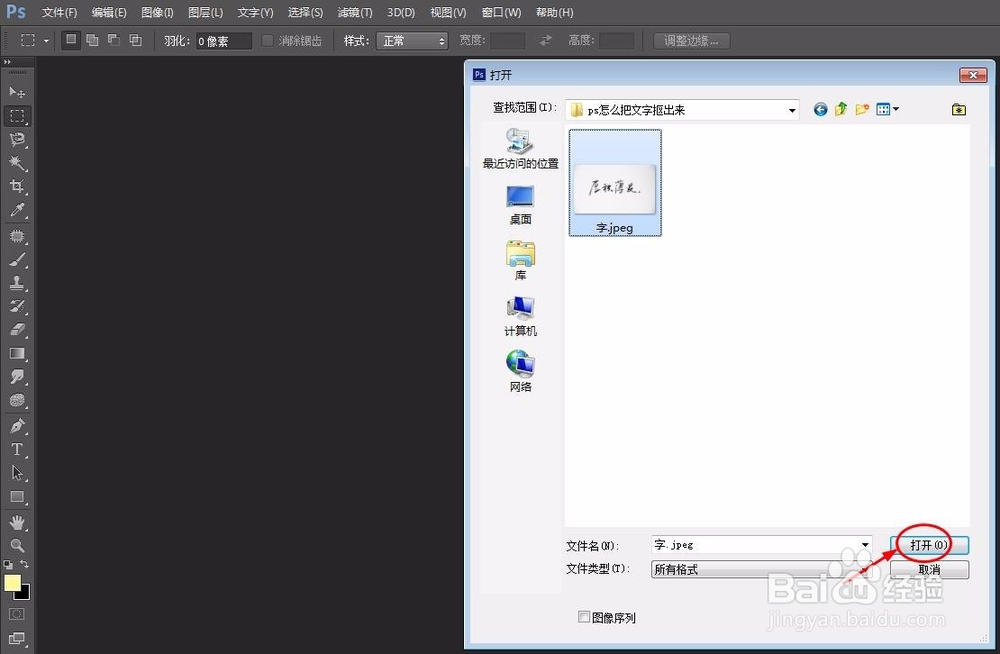


2、第二步:选择菜单栏“图像”->“调整”->“曲线”,调整曲线到字最黑、背景最白的程度。
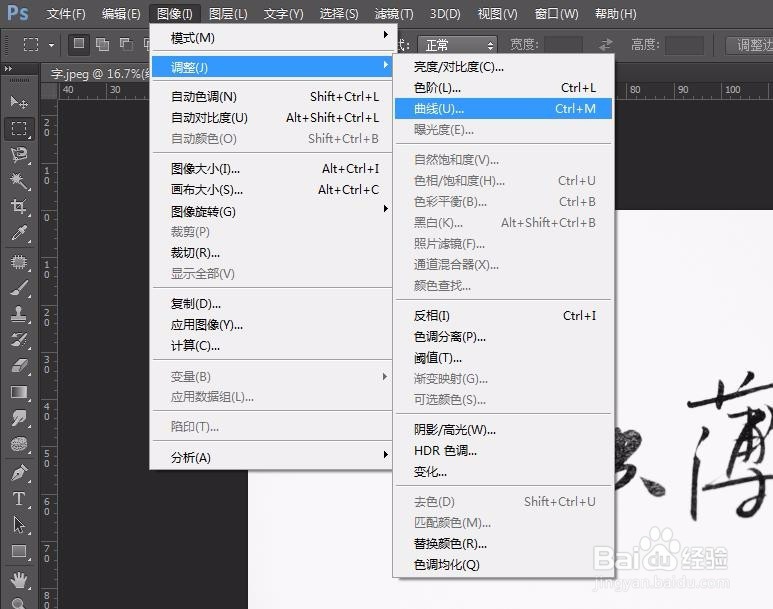
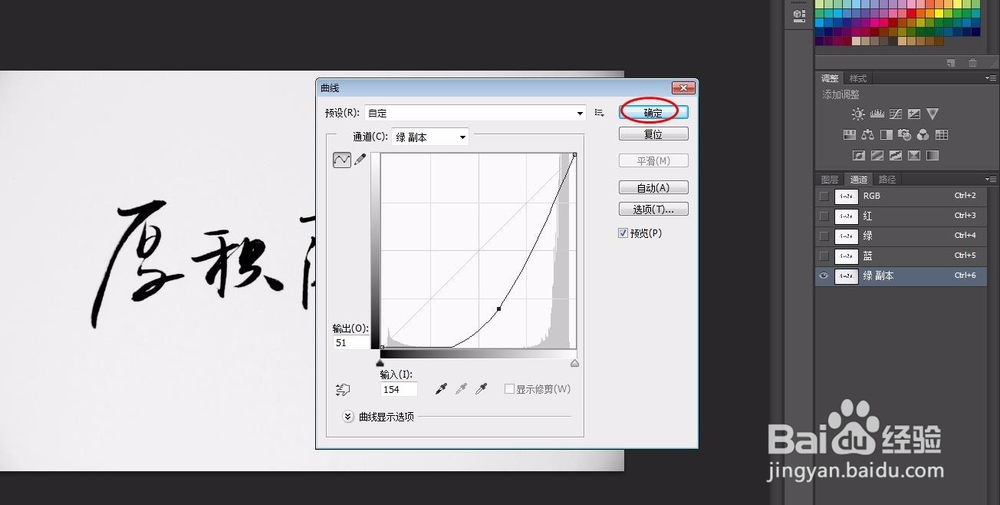
3、第三步:单击“通道”下方的虚线小圆圈,文字呈现选中状态。
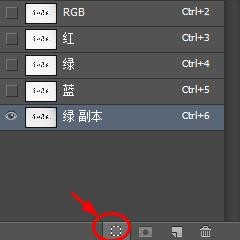

4、第四步:新建背景图层,按delete键删除。

5、第五步:同时按住Ctrl和D,取消选区,抠字完成。

6、第六步:打开需要插入所抠字的图片。

7、第七步:右键单击图片标题处,选择“移动到新窗口”,这样就可以缩小窗口了。

8、第八步:选中“移动”图标,直接将抠好的字移动到背景图片上。

9、第九步:同时按住Ctrl和T,文字呈现可调节状态。

10、第十步:把特别大的字拖拉至如下状态,可以调整八个角对文字进行调整。

11、完成操作,最终效果如下图所示。还可以再细化修图,这里不再过多介绍,希望上面的方法对你有所帮助。

